Usuń 2018 Annual Visitor Survey scam (Instrukcj usuwania) - Ostatnia aktualizacja, kw. 2018
Instrukcja usuwania 2018 Annual Visitor Survey scam
Czym jest 2018 Annual Visitor Survey scam?
2018 Annual Visitor Survey to oszustwo, które próbuje wmówić użytkownikom, że wygrali nagrodę
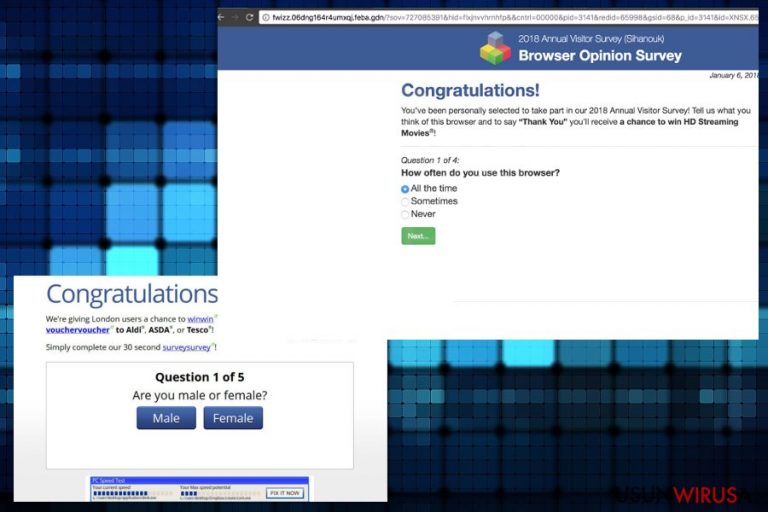
2018 Annual Visitor Survey to oszustwo niemal identyczne do 2017 Annual Visitor Survey. To fałszywe, wyskakujące okienko próbuje zwieść niczego nie spodziewających się użytkowników mówiąc, że po wypełnieniu krótkiej ankiety składającej się z czterech pytań, mogą oni wygrać nagrodę. Ofiary tego oszustwa otrzymują obietnice drogiego prezentu na koniec ankiety w zamian za udział.
| Nazwa | 2018 Annual Visitor Survey |
|---|---|
| Rodzaj | Oszustwo |
| Wywoływane przez | Adware |
| Główne objawy | Ostrzeżenia na Chrome, Firefox, Safari i innych przeglądarkach |
| Główne zagrożenia | Wyjawienie informacji osobistych, przekierowania na zainfekowane strony |
| Eliminacja | Możesz pozbyć się 2018 Annual Visitor Survey by running a full system scan with FortectIntego and removing adware from the system |
By przekonać ludzi do tego oszustwa, 2018 Annual Visitor Survey oferuje iPada, iPhone'a bądź Samsunga Galaxy. Obiecana „nagroda” jest jednak fałszywa. Po ukończeniu kwestionariusza otrzymasz masę reklam namawiających do zakupu oferowanych produktów. Mimo obietnic, nigdy nie otrzymasz darmowego prezentu. Pamiętaj – jeśli oferta brzmi zbyt dobrze by była prawdziwa, to najpewniej taka jest.
Możesz zostać też nakłoniony do wprowadzenia danych osobistych, takich jak adres e-mail bądź numer telefonu. Informacje te są wykorzystywane do wysyłania spamu bądź powodują stałą reklamę niepożądanych produktów/usług. Dodatkowo, możesz otrzymać ofertę zakupu programu, którego definitywnie nie potrzebujesz. Dlatego zalecamy usunąć 2018 Annual Visitor Survey z Chrome'a, Firefoksa bądź jakiejkolwiek innej przeglądarki.
Co powinieneś usunąć? Informacje o kolejnych ankietach do wypełnienia w zamian za „nagrody” są powodowane znajdującym się na komputerze bez Twojej zgody programem adware. Może on zaatakować każdą przeglądarkę, w tym Google Chrome, Internet Explorera, Mozillę Firefox lub Safari.
Nazwa ankiety jest zwykle powiązana z nazwą przeglądarki – może więc brzmieć “Chrome 2018 Annual Visitor Survey,” „Safari Annual Visitor Survey,” „Firefox visitor survey,” itd. Jest to zrobione tylko po to, by podkreślić autemtyczność ankiety. Jest to jednak tylko oszustwo, a jego twórcom nie powinno się ufać.
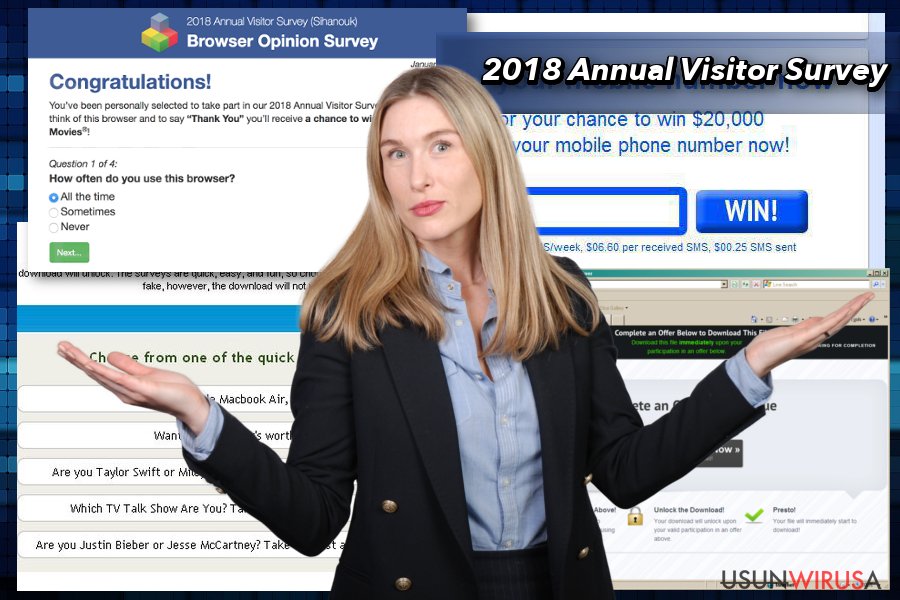
Adware odpowiedzialny za 2018 Annual Visitor Survey może powodować dodatkowe problemy w komputerze
Tak szybko jak adware odpowiedzialna ze fałszywe reklamy w komputerze zostanie zainstalowane, zaczyna wywoływać następujące działania sprawiające problemy użytkownikom komputerów:
- Przekierowania na podejrzane strony (niestety, mogą one zaprowadzić na strony wypełnione malware, które sprowadzają wirusy na Twój komputer);
- Instalacja dodatkowego malware (zazwyczaj, wspomagacze i podobne komponenty znajdują się w bundlu z adware. Mogą być one zainstalowane bez twojej zgody);
- Spowolnienia i awarie systemu. (Z powodu takiego oprogramowania, ładowanie stron zajmuje sporo czasu przeglądarce).
W konsekwencji, adware na twoim komputerze będą się szybko rozprzestrzeniać i czynić przeglądarkę niemal niemożliwą do działania. Bez wątpienia, usunięcie 2018 Annual Visitor Survey jest jedyną opcję, jeśli chcesz zachować komputer w najlepszym stanie. FortectIntego może szybko usunąć niepożądane programy z Twojego komputera.
Adware polega na podejrzanych metodach dystrybucji
Niedoświadczeni użytkownicy komputerów często nie rozumieją podstaw dystrybucji adware. Myślą oni, że takie programy potrafią wniknąć do systemu bez ingerencji użytkownika. W większości przypadków to jednak użytkownik nieświadomie inicjuje infekcję.
Najczęściej spotykaną dystrybucją adware'ów jest bundling. Ta zwodnicza technika marketingowa przeważa wśród nieuczciwych producentów darmowego oprogramowania. Polegają oni na braku doświadczenia i uwagi użytkowników korzystających z instalacji Szybkiej/Domyślnej. Można jednak zabronić instalację dodatkowych komponentów z pomocą instalacji Zaawansowanej/Własnej. Dlatego też możemy zapewnić że Domyślne metody instalacji nie są najlepszymi sposobami na dodawanie oprogramowania do systemu.
Upewnij się też, że pobierasz aktualizacje z wiarygodnych źródeł – fałszywe aktualizacje są popularne wśród oszustów.
Usuń ze swojego komputera wyskakujące okienka 2018 Annual Visitor Survey
By zatrzymać wszelkie niepożądane skutki sprowadzone przez adware, powinieneś usunąć program odpowiedzialny za 2018 Annual Visitor Survey z komputera. Na szczęście, usunięcie adware nie powinno być problemem tak długi, jak zostanie szybko wykonane.
Aby usunąć 2018 Annual Visitor Survey ręcznie, zastosuj się do poradnika na końcu artykułu. Upewnij się jednak, że poświęcisz uwagę każdemu kroku – źle wykonana procedura nie da rady usunąć wirusa.
Jeśli brakuje Ci wiedzy, nie zalecamy usuwać ręcznie 2018 Annual Visitor Survey. Powinieneś w zamian zainstalować odporny program antywirusowy. Możesz wybrać jeden z poniższej listy przygotowanej przez nasz zespół.
Możesz usunąć szkody spowodowane przez wirusa za pomocą FortectIntego. SpyHunter 5Combo Cleaner i Malwarebytes są zalecane do wykrywania potencjalnie niechcianych programów i wirusów wraz ze wszystkimi związanymi z nimi plikami i wpisami do rejestru.
Instrukcja ręcznego usuwania 2018 Annual Visitor Survey scam
Odinstaluj z systemu Windows
Aby pozbyć się adware'a, który kryje się za 2018 Annual Visitor Survey na systemach Windows, skorzystaj z następujących kroków:
Aby usunąć 2018 Annual Visitor Survey scam z komputerów z systemem Windows 10/8, wykonaj te kroki:
- Wpisz Panel sterowania w pole wyszukiwania Windows i wciśnij Enter lub kliknij na wynik wyszukiwania.
- W sekcji Programy wybierz Odinstaluj program.

- Znajdź na liście wpisy powiązane z 2018 Annual Visitor Survey scam (lub dowolny inny niedawno zainstalowany podejrzany program).
- Kliknij prawym przyciskiem myszy na aplikację i wybierz Odinstaluj.
- Jeśli pojawi się Kontrola konta użytkownika, kliknij Tak.
- Poczekaj na ukończenie procesu dezinstalacji i kliknij OK.

Jeśli jesteś użytkownikiem Windows 7/XP, postępuj zgodnie z następującymi instrukcjami:
- Kliknij Start > Panel sterowania zlokalizowany w prawym oknie (jeśli jesteś użytkownikiem Windows XP, kliknij na Dodaj/Usuń programy).
- W Panelu sterowania wybierz Programy > Odinstaluj program.

- Wybierz niechcianą aplikację klikając na nią raz.
- Kliknij Odinstaluj/Zmień na górze.
- W oknie potwierdzenia wybierz Tak.
- Kliknij OK kiedy proces usuwania zostanie zakończony.
Usuń 2018 Annual Visitor Survey scam z systemu Mac OS X
-
Jeżeli korzystasz z OS X, kliknij przycisk Go na samej górze strony i wybierz Applications.

-
Poczekaj aż zobaczusz folder Applications i poszukaj w nim2018 Annual Visitor Survey scam czy też innych podejrzanych pogramów, króre mogą się w nim znajdować. Teraz kliknij prawym przyciskiem myszy na każdym z tych wyników i wybierz Move to Trash.

Zresetuj MS Edge/Chromium Edge
Usuń niechciane rozszerzenia z MS Edge:
- Wybierz Menu (trzy poziome kropki w prawym górnym rogu okna przeglądarki i wybierz Rozszerzenia.
- Wybierz z listy rozszerzenie i kliknij na ikonę koła zębatego.
- Kliknij Odinstaluj na dole.

Wyczyść pliki cookie i inne dane przeglądania:
- Kliknij na Menu (trzy poziome kropki w prawym górnym rogu okna przeglądarki) i wybierz Prywatność i bezpieczeństwo.
- Pod Wyczyść dane przeglądania wybierz Wybierz elementy do wyczyszczenia.
- Zaznacz wszystko (oprócz haseł, chociaż możesz chcieć uwzględnić licencje na multimedia w stosownych przypadkach) i kliknij Wyczyść.

Przywróć ustawienia nowej karty i strony głównej:
- Kliknij na ikonę menu i wybierz Ustawienia.
- Następnie znajdź sekcję Uruchamianie.
- Kliknij Wyłącz, jeśli znalazłeś jakąkolwiek podejrzaną domenę.
Zresetuj MS Edge, jeśli powyższe kroki nie zadziałały:
- Wciśnij Ctrl + Shift + Esc, żeby otworzyć Menedżera zadań.
- Kliknij na strzałkę Więcej szczegółów u dołu okna.
- Wybierz kartę Szczegóły.
- Teraz przewiń w dół i zlokalizuj wszystkie wpisy zawierające Microsoft Edge w nazwie. Kliknij na każdy z nich prawym przyciskiem myszy i wybierz Zakończ zadanie, by zatrzymać działanie MS Edge.

Jeżeli to rozwiązanie ci nie pomogło, możesz musieć skorzystać z zaawansowanej metody resetowania Edge. Pamiętaj, że zanim przejdziesz dalej, musisz wykonać kopię zapasową swoich danych.
- Znajdź na swoim komputerze następujący folder: C:\\Users\\%username%\\AppData\\Local\\Packages\\Microsoft.MicrosoftEdge_8wekyb3d8bbwe.
- Wciśnij Ctrl + A na klawiaturze, by zaznaczyć wszystkie foldery.
- Kliknij na nie prawym przyciskiem myszy i wybierz Usuń.

- Teraz kliknij prawym przyciskiem myszy na przycisk Start i wybierz Windows PowerShell (Administrator).
- Kiedy otworzy się nowe okno, skopiuj i wklej następujące polecenie, a następnie wciśnij Enter:
Get-AppXPackage -AllUsers -Name Microsoft.MicrosoftEdge | Foreach {Add-AppxPackage -DisableDevelopmentMode -Register “$($_.InstallLocation)\\AppXManifest.xml” -Verbose

Instrukcje dla Edge opartej na Chromium
Usuń rozszerzenia z MS Edge (Chromium):
- Otwórz Edge i kliknij Ustawienia > Rozszerzenia.
- Usuń niechciane rozszerzenia klikając Usuń.

Wyczyść pamięć podręczną i dane witryn:
- Kliknij na Menu i idź do Ustawień.
- Wybierz Prywatność i usługi.
- Pod Wyczyść dane przeglądania wybierz Wybierz elementy do wyczyszczenia.
- Pod Zakres czasu wybierz Wszystko.
- Wybierz Wyczyść teraz.

Zresetuj MS Edge opartą na Chromium:
- Kliknij na Menu i wybierz Ustawienia.
- Z lewej strony wybierz Zresetuj ustawienia.
- Wybierz Przywróć ustawienia do wartości domyślnych.
- Potwierdź za pomocą Resetuj.

Zresetuj Mozillę Firefox
Usuń niebezpieczne rozszerzenia:
- Otwórz przeglądarkę Mozilla Firefox i kliknij na Menu (trzy poziome linie w prawym górnym rogu okna).
- Wybierz Dodatki.
- W tym miejscu wybierz wtyczki, które są powiązane z 2018 Annual Visitor Survey scam i kliknij Usuń.

Zresetuj stronę główną:
- Kliknij na trzy poziome linie w prawym górnym rogu, by otworzyć menu.
- Wybierz Opcje.
- W opcjach Strona startowa wpisz preferowaną przez siebie stronę, która otworzy się za każdym razem, gdy na nowo otworzysz Mozillę Firefox.
Wyczyść pliki cookie i dane stron:
- Kliknij Menu i wybierz Opcje.
- Przejdź do sekcji Prywatność i bezpieczeństwo.
- Przewiń w dół, by znaleźć Ciasteczka i dane stron.
- Kliknij na Wyczyść dane…
- Wybierz Ciasteczka i dane stron oraz Zapisane treści stron i wciśnij Wyczyść.

Zresetuj Mozillę Firefox
Jeżeli nie usunięto 2018 Annual Visitor Survey scam po wykonaniu powyższych instrukcji, zresetuj Mozillę Firefox:
- Otwórz przeglądarkę Mozilla Firefox i kliknij Menu.
- Przejdź do Pomoc i wybierz Informacje dla pomocy technicznej.

- W sekcji Dostrój program Firefox, kliknij na Odśwież Firefox…
- Kiedy pojawi się wyskakujące okienko, potwierdź działanie wciskając Odśwież Firefox – powinno to zakończyć usuwanie 2018 Annual Visitor Survey scam.

Zresetuj Google Chrome
Aby naprawić Chrome'a i pozbyć się irytujących okien, zalecamy reset przeglądarki:
Usuń złośliwe rozszerzenia z Google Chrome:
- Otwórz Google Chrome, kliknij na Menu (trzy pionowe kropki w prawym górnym rogu) i wybierz Więcej narzędzi > Rozszerzenia.
- W nowo otwartym oknie zobaczysz zainstalowane rozszerzenia. Odinstaluj wszystkie podejrzane wtyczki klikając Usuń.

Wyczyść pamięć podręczną i dane witryn w Chrome:
- Kliknij na Menu i wybierz Ustawienia.
- W sekcji Prywatność i bezpieczeństwo wybierz Wyczyść dane przeglądania.
- Wybierz Historia przeglądania, Pliki cookie i inne dane witryn oraz Obrazy i pliki zapisane w pamięci podręcznej.
- Kliknij Wyczyść dane.

Zmień swoją stronę główną:
- Kliknij menu i wybierz Ustawienia.
- Poszukaj podejrzanych stron w sekcji Po uruchomieniu.
- Kliknij Otwórz konkretną stronę lub zestaw stron i kliknij na trzy kropki, by znaleźć opcję Usuń.
Zresetuj Google Chrome:
Jeśli poprzednie metody ci nie pomogły, to zresetuj Google Chrome, by wyeliminować wszystkie komponenty:
- Kliknij Menu i wybierz Ustawienia.
- Przewiń sekcję Ustawienia i kliknij Zaawansowane.
- Przewiń w dół i zlokalizuj sekcję Resetowanie komputera i czyszczenie danych.
- Teraz kliknij Przywróć ustawienia do wartości domyślnych.
- Potwierdź za pomocą Resetuj ustawienia, by ukończyć usuwanie.

Zresetuj Safari
Usuń niechciane rozszerzenia z Safari:
- Kliknij Safari > Preferencje…
- W nowym oknie wybierz Rozszerzenia.
- Wybierz niechciane rozszerzenie powiązane z 2018 Annual Visitor Survey scam i wybierz Odinstaluj.

Wyczyść pliki cookie i inne dane witryn w Safari:
- Kliknij Safari > Wymaż historię…
- Z rozwijanego menu pod Wymaż, wybierz cała historia.
- Potwierdź za pomocą Wymaż historię.

Zresetuj Safari, jeśli powyższe kroki nie pomogły:
- Kliknij Safari > Preferencje…
- Przejdź do karty Zaawansowane.
- Zaznacz Pokazuj menu Programowanie na pasku menu.
- Kliknij Programowanie na pasku menu i wybierz Wyczyść pamięć podręczną.

Po odnstalowaniu tego potencjalnie niechcianego programy i naprawieniu swoich przeglądarek polecamy ci przeskanowanie swojego komputera sprawdzonym oprogramowaniem antywirusowym. Z pewnoscia pomoże ci to pozbyć się 2018 Annual Visitor Survey scam i jego wpisów w rejestrze, program dodatkowo będzie w stanie rozpoznać powiązane pasożyty i inne infekcje malware na twoim kompterze. Aby tak się stało polecamy skorzystanie z wysoko ocenianego przez nas programu zdolnego do usuwania oprogramowania malware: FortectIntego, SpyHunter 5Combo Cleaner lub Malwarebytes.
Polecane dla ciebie:
Nie pozwól, by rząd cię szpiegował
Rząd ma wiele problemów w związku ze śledzeniem danych użytkowników i szpiegowaniem obywateli, więc powinieneś mieć to na uwadze i dowiedzieć się więcej na temat podejrzanych praktyk gromadzenia informacji. Uniknij niechcianego śledzenia lub szpiegowania cię przez rząd, stając się całkowicie anonimowym w Internecie.
Możesz wybrać różne lokalizacje, gdy jesteś online i uzyskać dostęp do dowolnych materiałów bez szczególnych ograniczeń dotyczących treści. Korzystając z Private Internet Access VPN, możesz z łatwością cieszyć się połączeniem internetowym bez żadnego ryzyka bycia zhakowanym.
Kontroluj informacje, do których dostęp może uzyskać rząd i dowolna inna niepożądana strona i surfuj po Internecie unikając bycia szpiegowanym. Nawet jeśli nie bierzesz udziału w nielegalnych działaniach lub gdy ufasz swojej selekcji usług i platform, zachowaj podejrzliwość dla swojego własnego bezpieczeństwa i podejmij środki ostrożności, korzystając z usługi VPN.
Kopie zapasowe plików do późniejszego wykorzystania w przypadku ataku malware
Problemy z oprogramowaniem spowodowane przez malware lub bezpośrednia utrata danych w wyniku ich zaszyfrowania może prowadzić do problemów z twoim urządzeniem lub do jego trwałego uszkodzenia. Kiedy posiadasz odpowiednie, aktualne kopie zapasowe, możesz z łatwością odzyskać dane po takim incydencie i wrócić do pracy.
Bardzo ważne jest, aby aktualizować kopie zapasowe po wszelkich zmianach na urządzeniu, byś mógł powrócić do tego nad czym aktualnie pracowałeś, gdy malware wprowadziło jakieś zmiany lub gdy problemy z urządzeniem spowodowały uszkodzenie danych lub wpłynęły negatywnie na wydajność.
Posiadając poprzednią wersję każdego ważnego dokumentu lub projektu, możesz oszczędzić sobie frustracji i załamania. Jest to przydatne, gdy niespodziewanie pojawi się malware. W celu przywrócenia systemu, skorzystaj z Data Recovery Pro.


